这篇教程叫我们用cdr x4制作书本目录。教程里主要用到了cdr x4的制表位来制作目录。很实用。希望优图宝的朋友们喜欢这篇教程。
先上效果:
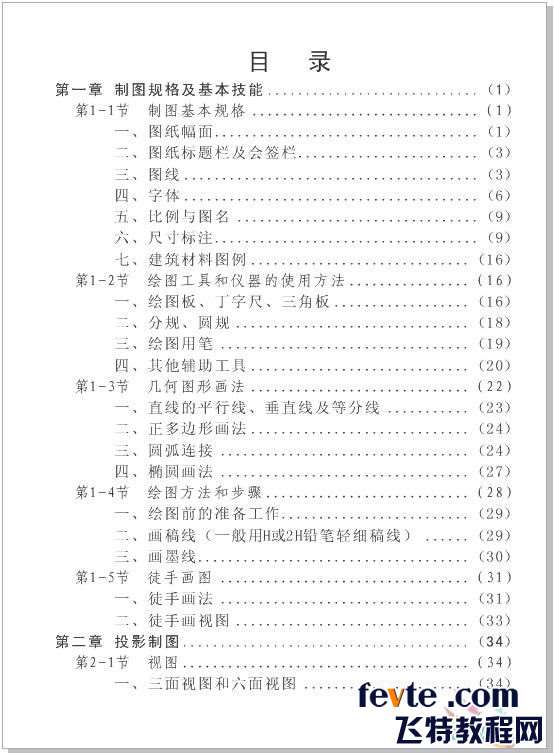
utobao编注:更多CorelDraw教程学习进入优图宝CorelDraw使用技巧栏目: http://www.utobao.com/news/66.html目录制作步骤如下:
1、新建个文件,再建个段落文本框
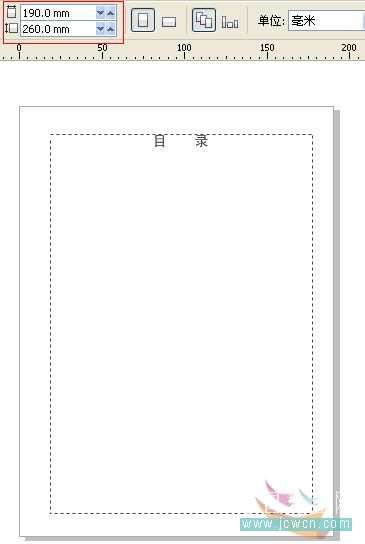
2、输入如下文字
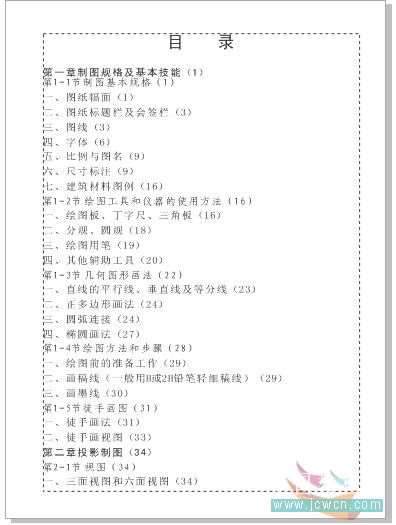
3、文字菜单--制表位,清除原有的制表符
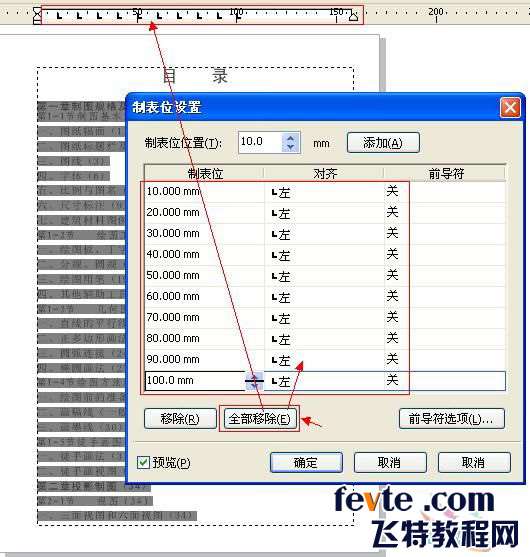
4、手动加上四个制表符
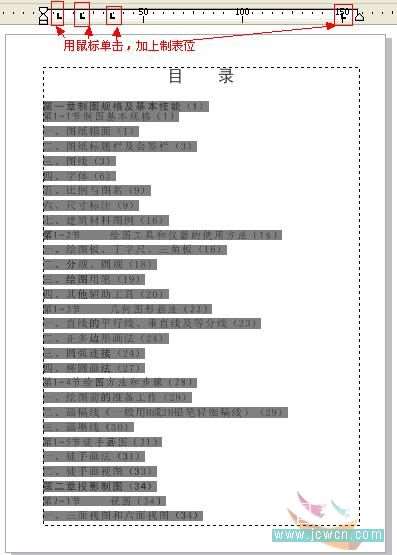
5、再打开制表位设置对话框,给最后一个制表符设置对齐和前导符。
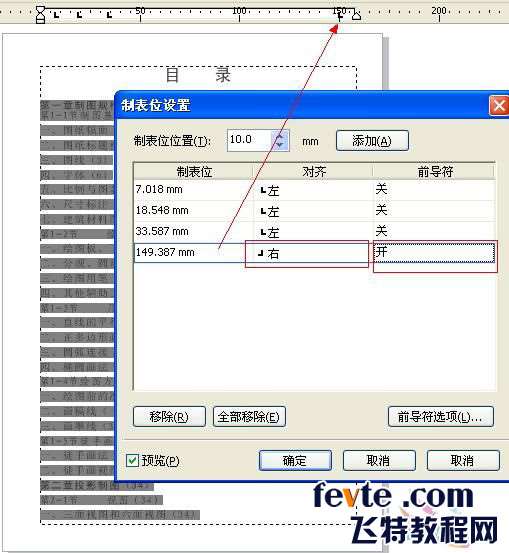 _ueditor_page_break_tag_
_ueditor_page_break_tag_
6、在下面标出的文字位置输入tab键

7、调整制表符的位置,用鼠标拖动就可以。

8、调整前导符的间距
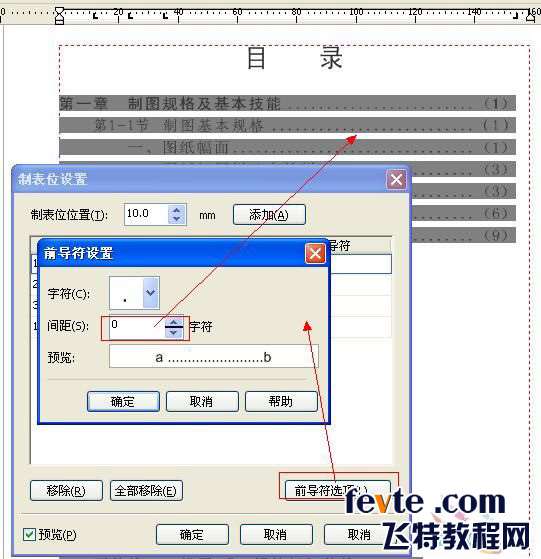
9、将tab键按到底
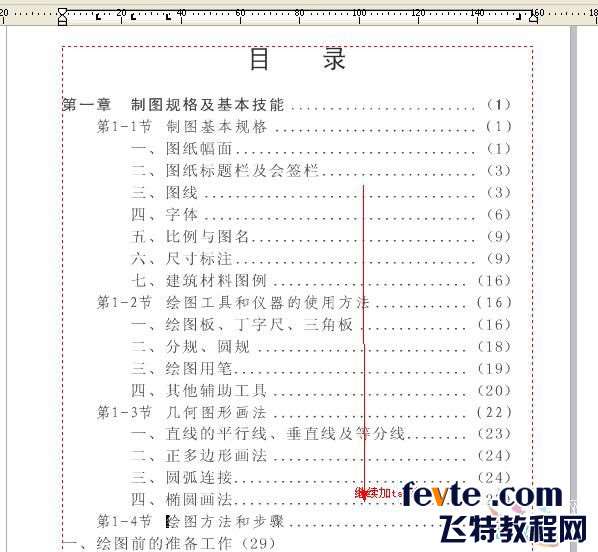
10、完工
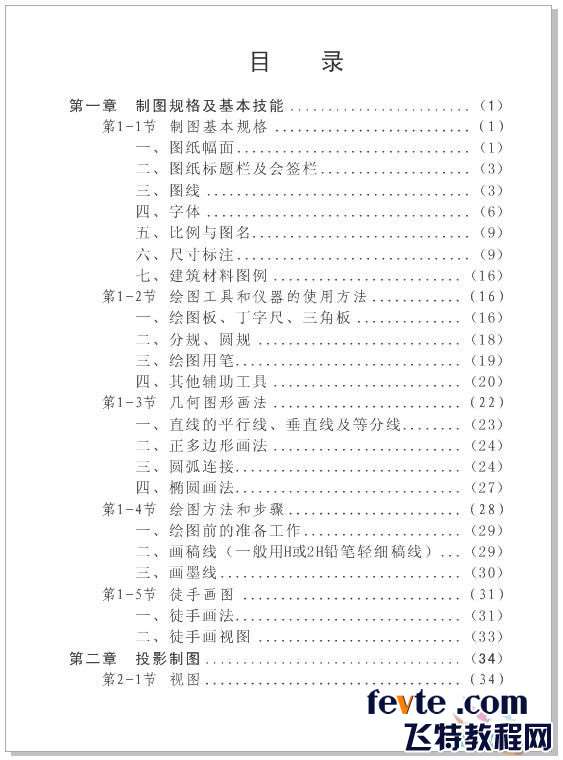
utobao编注:更多CorelDraw教程学习进入优图宝CorelDraw使用技巧栏目: http://www.utobao.com/news/66.html




